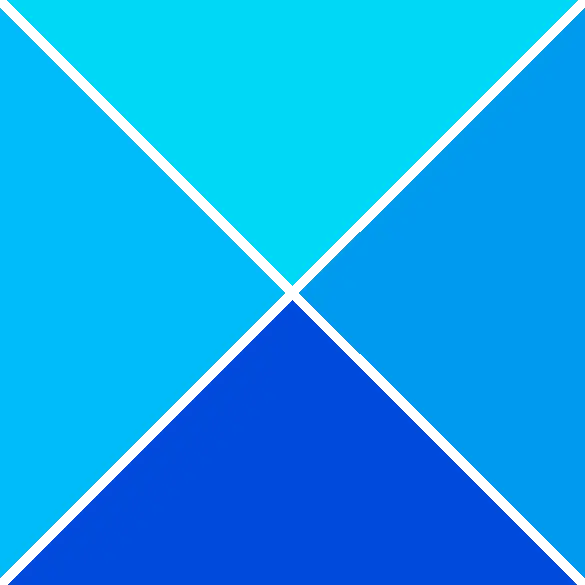వ్యక్తిగతీకరణ సెట్టింగ్లలో లాక్ స్క్రీన్ కోసం స్లైడ్షో ఎంపికను సెట్ చేస్తున్నప్పుడు, మీరు బంప్ చేయవచ్చు ఫోల్డర్కు దాని స్థానం స్లైడ్షో కారణంగా మద్దతు లేదు, దయచేసి మరొక ఫోల్డర్ని ఎంచుకోండి లోపం. మీరు బ్రౌజ్ బటన్పై క్లిక్ చేసి, లాక్ స్క్రీన్ స్లైడ్షో కోసం ఫోల్డర్ మూలాన్ని ఎంచుకోవడానికి ప్రయత్నించినప్పుడు దోష సందేశం కనిపిస్తుంది. ఇది స్లైడ్షో కోసం ఎంచుకోవలసిన ఫోల్డర్ను నిరోధిస్తుంది.

లాక్ స్క్రీన్ ఫోల్డర్ లొకేషన్ ఎర్రర్కు కారణమేమిటి?
Windows OS ఎంచుకున్న ఫోల్డర్/సబ్ఫోల్డర్ని స్లైడ్షోకి మద్దతు లేనిదిగా పరిగణించినప్పుడు మీరు లాక్ స్క్రీన్ ఫోల్డర్ లొకేషన్ ఎర్రర్ను ఎదుర్కోవచ్చు. విండోస్ లొకేషన్ లేదా టైప్ చెల్లనిదిగా పరిగణించడమే దీనికి కారణం.
లాజిటెక్ సెట్ పాయింట్ రన్టైమ్ లోపం విండోస్ 10
మీరు త్వరిత యాక్సెస్ లింక్పై క్లిక్ చేసి, ప్రత్యేక ఫోల్డర్ (డెస్క్టాప్, డౌన్లోడ్లు, పత్రాలు, వీడియోలు మొదలైనవి) లేదా దాని సబ్ఫోల్డర్లను ఎంచుకున్నప్పుడు ఈ పరిస్థితి ప్రత్యేకంగా తలెత్తుతుంది. ఎందుకంటే ఈ మూలాధారాలు లాక్ స్క్రీన్ స్లైడ్షోకి మద్దతు ఇవ్వవు.
మీరు సోర్స్ ఫోల్డర్కు మాన్యువల్గా నావిగేట్ చేసినప్పటికీ, అవుట్పుట్ ఒకే విధంగా ఉంటుంది, ఉదాహరణకు, “ సి:\యూజర్స్\జాన్\పిక్చర్స్\స్క్రీన్షాట్లు '. అయినప్పటికీ, మీరు ఇప్పటికీ లోపాన్ని ఎదుర్కొంటే, సమస్యను పరిష్కరించడంలో మీకు సహాయపడటానికి మేము కొన్ని వినియోగదారు-పరీక్షించిన పరిష్కారాలను కలిగి ఉన్నాము.
ఫోల్డర్ స్థాన స్లైడ్షో లోపం కారణంగా దానికి మద్దతు లేదు
ఈ పద్ధతులు సోర్స్ ఫోల్డర్ను విజయవంతంగా జోడించడంలో మరియు లాక్ స్క్రీన్ ఫోల్డర్ లొకేషన్ లోపాన్ని పరిష్కరించడంలో మీకు సహాయపడతాయి. అయితే, మీరు లాక్ స్క్రీన్ స్లైడ్ షో కోసం సరైన ఫోల్డర్/సబ్ ఫోల్డర్ మూలాన్ని ఎంచుకున్నారని నిర్ధారించుకోండి. అదే సమయంలో, మూలాన్ని నిర్ధారించుకోండి ఫోల్డర్కు సిస్టమ్ ద్వారా యాక్సెస్ కోసం అనుమతి ఉంది .
ఫోల్డర్ పాత్ను మాన్యువల్గా బ్రౌజ్ చేయండి
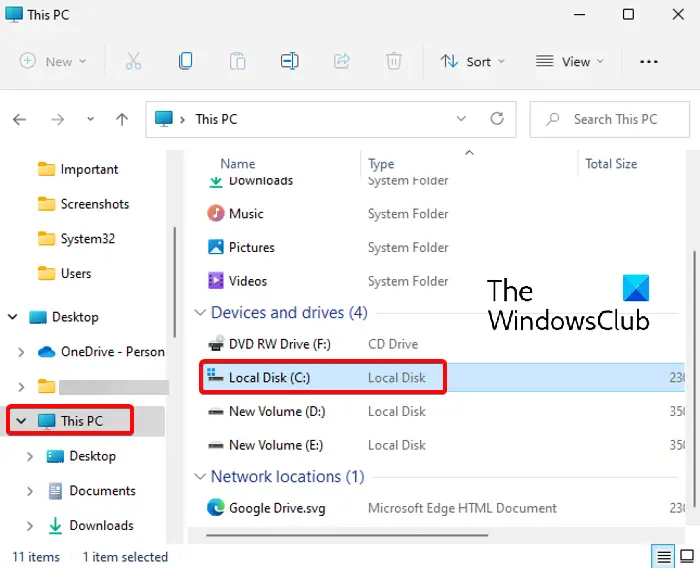
ఈ పద్ధతి చాలామంది లోపాన్ని పరిష్కరించడానికి సహాయపడింది. ఇక్కడ, మీరు సోర్స్ ఫోల్డర్ పాత్కు మాన్యువల్గా బ్రౌజ్ చేయాలి ఈ PC లేదా ప్రాథమిక డైరెక్టరీ నుండి, సి: డ్రైవ్ చేయడానికి బదులుగా ' త్వరిత యాక్సెస్ ” దానిని ఎంచుకోవడానికి.
అప్పుడు మీరు సోర్స్ ఫోల్డర్ను చేరుకోవచ్చు (దీనిని మీరు లాక్ స్క్రీన్ స్లైడ్షో కోసం ఉపయోగించాలనుకుంటున్నారు) మరియు దిగువ చూపిన విధంగా దాన్ని ఎంచుకోండి:
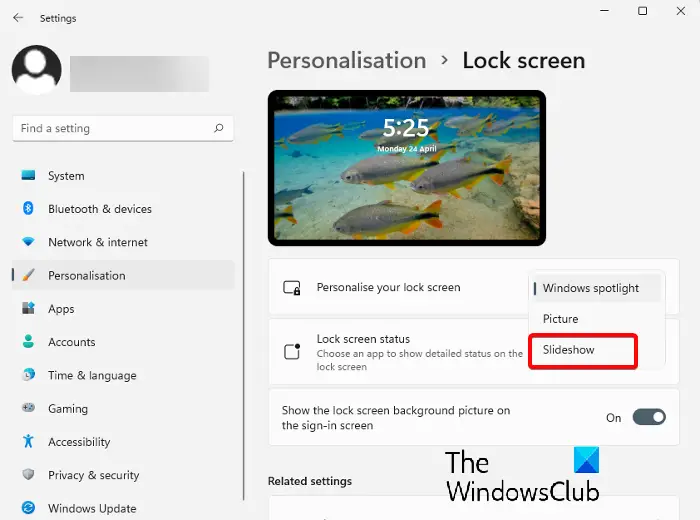
- సెట్టింగ్లు (విన్ + I) తెరిచి, ఆపై వ్యక్తిగతీకరణ > లాక్ స్క్రీన్ > మీ లాక్ స్క్రీన్ను వ్యక్తిగతీకరించండి > స్లయిడ్షోకి వెళ్లండి.
- తరువాత, వెళ్ళండి మీ స్లైడ్షో కోసం ఆల్బమ్ను జోడించండి మరియు బ్రౌజ్ పై క్లిక్ చేయండి.
- ఇప్పుడు, ఎడమ వైపున ఉన్న ఈ PC సత్వరమార్గంపై క్లిక్ చేసి, ఆపై కుడి వైపున ఉన్న C డ్రైవ్ (C :)పై క్లిక్ చేయండి.
- తరువాత, వినియోగదారులపై డబుల్ క్లిక్ చేయండి.
- వినియోగదారులు కింద, మీ ప్రొఫైల్ ఫోల్డర్ని ఎంచుకోండి.
- ఇప్పుడు, సోర్స్ ఫోల్డర్ను ఎంచుకోండి (దానిని తెరవవద్దు), ఉదాహరణకు, చిత్రాలు, మరియు క్లిక్ చేయండి లాక్ స్క్రీన్ స్లైడ్ షోగా సెట్ చేయడానికి ఈ ఫోల్డర్ని ఎంచుకోండి .
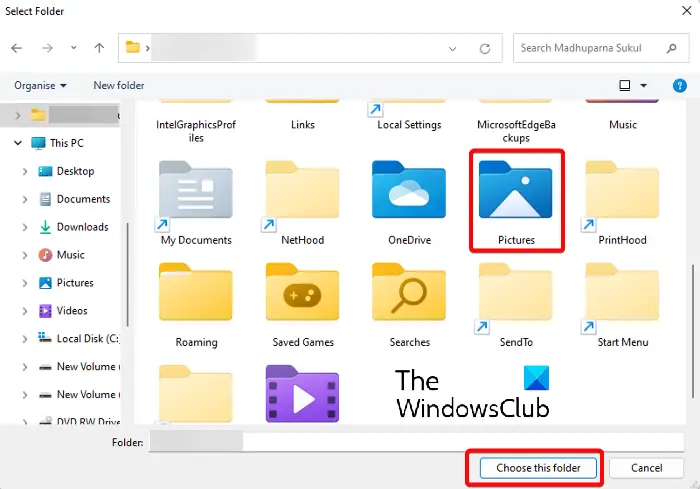
ఎంచుకోండి కానీ ఇమేజ్ ఫోల్డర్ను తెరవడాన్ని నివారించండి
ఇది చాలా ప్రాథమికంగా అనిపించవచ్చు, కానీ ఈ పద్ధతి Windows 11 వినియోగదారులలో బాగా ప్రాచుర్యం పొందింది. చిత్రాలను కలిగి ఉన్న ఫోల్డర్కు మాన్యువల్గా బ్రౌజ్ చేయండి (పైన వివరించినట్లు) మరియు ఫోల్డర్ను తెరవడానికి బదులుగా, దాన్ని ఎంచుకోండి.
చివరగా, 'పై క్లిక్ చేయండి ఈ ఫోల్డర్ని ఎంచుకోండి ” ఇమేజ్ ఫోల్డర్ని ఎంచుకోవడానికి ఎంపిక. చిత్రం ఇప్పుడు విజయవంతంగా లాక్ స్క్రీన్ స్లైడ్షో వలె సెట్ చేయబడాలి.
చదవండి: విండోస్లో ఫైల్ ఎక్స్ప్లోరర్ ఎంపికలను ఎలా తెరవాలి
CMD ద్వారా వ్యక్తిగతీకరణ సెట్టింగ్లను తెరవండి
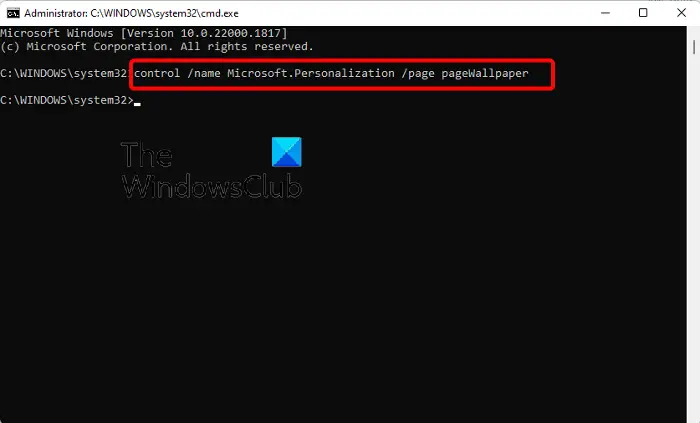
తెరవలేని వారికి ఈ పద్ధతి వర్తిస్తుంది వ్యక్తిగతీకరణ సెట్టింగుల పేజీలో సెట్టింగ్లు అనువర్తనం. ఈ సందర్భంలో, మీరు తప్పక కమాండ్ ప్రాంప్ట్ని అడ్మినిస్ట్రేటర్గా అమలు చేయండి .
ఇప్పుడు, దిగువ ఆదేశాన్ని ఎలివేటెడ్లో అమలు చేయండి కమాండ్ ప్రాంప్ట్ కిటికీ:
control /name Microsoft.Personalization /page pageWallpaper
కమాండ్ విజయవంతంగా అమలు చేయబడిన తర్వాత, అది తెరవబడుతుంది వ్యక్తిగతీకరణ సెట్టింగ్ల యాప్లో సెట్టింగ్ల పేజీ. లో వివరించిన విధంగా మీరు ఇప్పుడు ఫోల్డర్ స్థానానికి మాన్యువల్గా బ్రౌజ్ చేయవచ్చు పద్ధతి 1 మరియు లక్ష్య చిత్రం ఫోల్డర్ను ఎంచుకోండి.
చదవండి: కమాండ్ ప్రాంప్ట్ పని చేయడం లేదా తెరవడం లేదు
నా స్లయిడ్షో వాల్పేపర్ ఎందుకు పని చేయడం లేదు?
ఉంటే లాక్ స్క్రీన్ స్లయిడ్షో పని చేయడం లేదు , విండోస్ బ్యాక్గ్రౌండ్ స్లైడ్షో ప్రారంభించబడనందున ఇది కావచ్చు. ఈ సందర్భంలో, మీరు Windowsలో స్లైడ్షో వాల్పేపర్ను ఎనేబుల్ చేయడానికి మరియు సమస్యను పరిష్కరించడానికి క్రింది సూచనలను అనుసరించవచ్చు:
- నొక్కండి గెలుపు + I Windows ప్రారంభించడానికి సత్వరమార్గం కీలు సెట్టింగ్లు .
- తరువాత, క్లిక్ చేయండి వ్యక్తిగతీకరణ ఎడమవైపున, ఆపై క్లిక్ చేయండి లాక్ స్క్రీన్ కుడి వైపు.
- తదుపరి స్క్రీన్లో, వెళ్ళండి వ్యక్తిగతీకరించండి మీ లాక్ స్క్రీన్ మరియు ఎంచుకోండి స్లైడ్ షో డ్రాప్-డౌన్ నుండి.
స్లైడ్షో వాల్పేపర్ బ్యాటరీని ఖాళీ చేస్తుందా?
అవును, లాక్ స్క్రీన్ లేదా డెస్క్టాప్లోని స్లైడ్షో వాల్పేపర్ మీ ల్యాప్టాప్ పవర్ను వినియోగించి, బ్యాటరీని ఖాళీ చేయగలదు. స్లైడ్షో ఆన్తో బ్యాటరీని ఆదా చేయడానికి, మీరు చేయవచ్చు పవర్ మోడ్ను మార్చండి.